windows任务栏不显示图标 Win10任务栏缺失应用图标怎么办
windows任务栏不显示图标,近来有不少Win10用户反映自己的任务栏出现了缺失应用图标的情况。这一现象不仅影响了用户日常办公和娱乐,还可能导致某些应用无法使用。那么出现这种问题该怎么办呢?本文将给大家介绍几种解决方法,希望能帮助大家尽快解决此类问题。
Win10任务栏缺失应用图标怎么办
解决方法:
方法一:
1、使用鼠标右键单击任务栏,在弹出的选框中选择“设置”按钮。
2、在弹出的任务栏设置界面中将“在桌面模式下启动隐藏任务栏”选项设置为“关闭”模式。
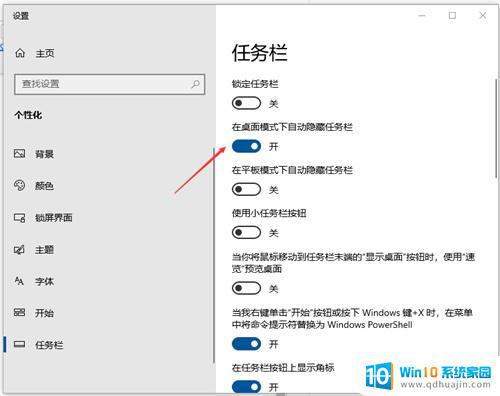
3、即可看到任务栏出来了。
方法二:
1、利用键盘上的Ctrl+Alt+Del按键将任务管理器界面打开。

2、随后在【详细信息】选项卡中找到叫做:explorer的服务,使用鼠标右键单击它。选择“结束任务”选项即可。

3、紧接这单击左上角的“文件”-“运行新任务”选项。
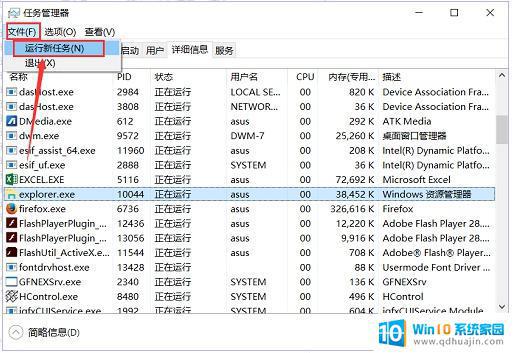
4、在弹出的新建界面中创建一个新的explorer程序。
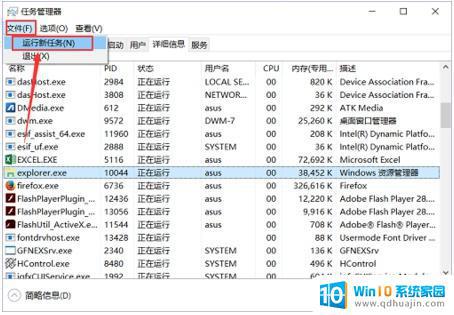
5、即可看到任务栏出来了。
*若上述方法无法解决您遇到的问题,可以使用装机大师进行重装系统。

综上所述,如果Windows任务栏不显示图标或应用图标缺失,我们可以通过重新启动Windows资源管理器、查看更新、检查驱动程序等方法进行解决。希望这些方法能够帮助大家顺利处理类似问题。同时,在日常使用中,也应注意保持系统、应用程序的及时更新,以避免类似问题出现。





